Tworzenie zasobu analizy dokumentów
Ta zawartość dotyczy: ![]() wersja 4.0 (wersja zapoznawcza)
wersja 4.0 (wersja zapoznawcza) ![]() v3.1 (GA) v3.0 (GA)
v3.1 (GA) v3.0 (GA) ![]() v2.1 (GA)
v2.1 (GA) ![]()
Azure AI Document Intelligence to oparta na chmurze usługa Azure AI, która używa modeli uczenia maszynowego do wyodrębniania par klucz-wartość, tekstu i tabel z dokumentów. Z tego artykułu dowiesz się, jak utworzyć zasób analizy dokumentów w witrynie Azure Portal.
Odwiedź witrynę Azure Portal
Witryna Azure Portal to jedna platforma, której można użyć do tworzenia usług platformy Azure i zarządzania nimi.
Zaczynajmy:
Zaloguj się w witrynie Azure Portal.
Wybierz pozycję Utwórz zasób na stronie głównej platformy Azure.
Wyszukaj i wybierz pozycję Analiza dokumentów na pasku wyszukiwania.
Zaznacz przycisk Utwórz.
Utwórz zasób
Następnie wypełnij
Create Document Intelligencepola następującymi wartościami:- Subskrypcja. Wybierz bieżącą subskrypcję.
- Grupa zasobów. Grupa zasobów platformy Azure zawierająca zasób. Możesz utworzyć nową grupę lub dodać ją do istniejącej grupy.
- Region. Wybierz region lokalny.
- Name. Wprowadź nazwę zasobu. Zalecamy użycie nazwy opisowej, na przykład YourNameFormRecognizer.
- Warstwa cenowa. Koszt zasobu zależy od wybranej warstwy cenowej i użycia. Aby uzyskać więcej informacji, zobacz szczegóły cennika. Możesz użyć bezpłatnej warstwy cenowej (F0), aby wypróbować usługę, a następnie uaktualnić ją do warstwy płatnej dla środowiska produkcyjnego.
Wybierz pozycję Przejrzyj i utwórz.
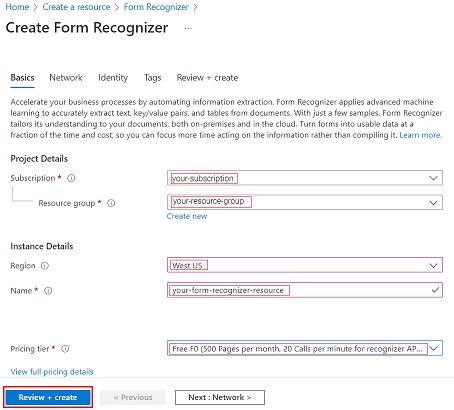
Platforma Azure uruchomi szybką kontrolę poprawności, po kilku sekundach powinna zostać wyświetlony zielony baner z komunikatem Weryfikacja przekazana.
Po pojawieniu się baneru weryfikacji wybierz przycisk Utwórz w lewym dolnym rogu.
Po wybraniu pozycji Utwórz nastąpi przekierowanie do nowej strony z komunikatem Wdrażanie w toku. Po kilku sekundach zostanie wyświetlony komunikat Informujący o zakończeniu wdrażania.
Uzyskiwanie adresu URL i kluczy punktu końcowego
Po otrzymaniu komunikatu o zakończeniu wdrażania wybierz przycisk Przejdź do zasobu.
Skopiuj wartości klucza i punktu końcowego z zasobu analizy dokumentów wklej je w dogodnej lokalizacji, takiej jak Notatnik Firmy Microsoft. Aby połączyć aplikację z interfejsem API analizy dokumentów, potrzebne są wartości klucza i punktu końcowego.
Jeśli strona przeglądu nie ma widocznych kluczy i punktu końcowego, możesz wybrać przycisk Klucze i punkt końcowy na lewym pasku nawigacyjnym i pobrać je tam.
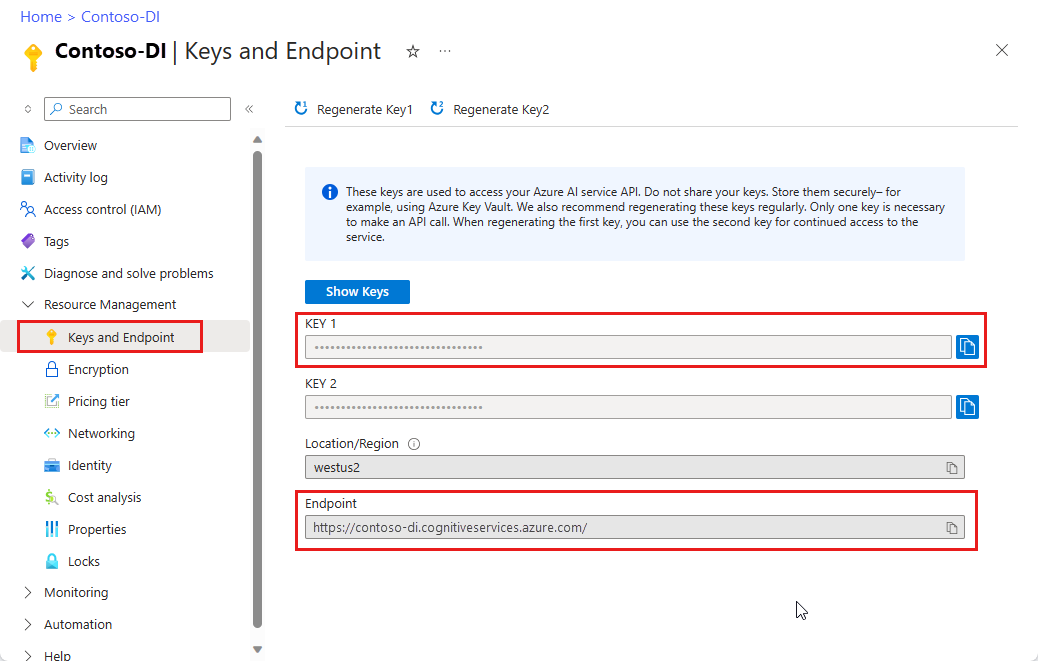
I już! Teraz możesz rozpocząć automatyzację wyodrębniania danych przy użyciu usługi Azure AI Document Intelligence.
Następne kroki
Wypróbuj program Document Intelligence Studio, narzędzie online do wizualnego eksplorowania, rozumienia i integrowania funkcji z usługi Analizy dokumentów w aplikacjach.
Ukończ przewodnik Szybki start dotyczący analizy dokumentów i rozpocznij tworzenie aplikacji do przetwarzania dokumentów w wybranym języku programowania: